Windows 10で欠落しているデフォルトの電源プランを復元する方法

このガイドでは、Windows 10でデフォルトの電源プラン(バランス、高パフォーマンス、省電力)を復元する方法を詳しく解説します。

以前は、すべての Windows サーバーにグラフィカル インターフェイスがありました。今で言うところの、単にデスクトップを備えたサーバーです。これは、サーバー管理者が一貫性を好むためです。彼らはワークステーション上で Windows クライアントを実行しており、サーバー上でも同じエクスペリエンスを望んでいます。したがって、すべての Windows サーバーは、Windows クライアント エクスペリエンスと同じように構築されています。
管理者が Windows サーバーを管理する必要がある場合、リモート クライアントを使用して特定のサーバーにログインし、作業し、その後ログアウトします。はい、ログアウトする場合もありますが、通常はセッションを切断するだけです。
現在でも管理者は同じことを行っていますが、Microsoft がグラフィカル ユーザー インターフェイスを減らし、サーバー管理のためのより優れたクライアント ツールを備えたサーバー オペレーティング システムに移行しているため、その傾向は弱くなっています。システム管理者として必要となる最も効果的なツール セットの 1 つは、リモート サーバー管理ツール (RSAT) です。 RSAT は、さまざまな Microsoft サーバー テクノロジを管理できるツールのセットです。
この記事では、Windows 10 用 RSAT のダウンロード、インストール、および基本セットアップの方法を紹介します。必要なのは、Windows 10 Professional、Windows 10 Enterprise、または Windows 10 Education バージョンを使用しているコンピューターです。
RSAT ツールをダウンロードしてインストールする方法
まず、Windows 10 用のRSAT をダウンロードする必要があります。ダウンロードしたら、実行し、使用許諾契約に同意し、すべてのプロンプトに従います。これらの操作により RSAT がシステムにインストールされますが、作業はまだ完了していません。 RSAT にはさまざまなツールがあるため、これらのツールを調べて、必要な機能を有効にする必要があります。これを行うには、コントロール パネルの[プログラムと機能]セクションを確認し、[ Windows の機能の有効化または無効化]をクリックします。

ウィンドウが表示されるので、「リモート サーバー管理ツール」セクションが表示されるまで下にスクロールします。このセクションの下には、アクティベーション用のさまざまなツールが表示されます。
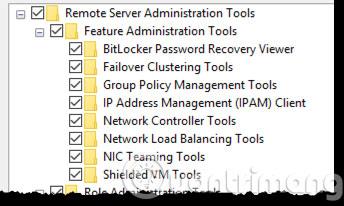
ここから、使用したくないツールキットを有効または無効にすることができます。 Cortana の検索バーにツール名を入力すると、これらのツールを見つけることができます。
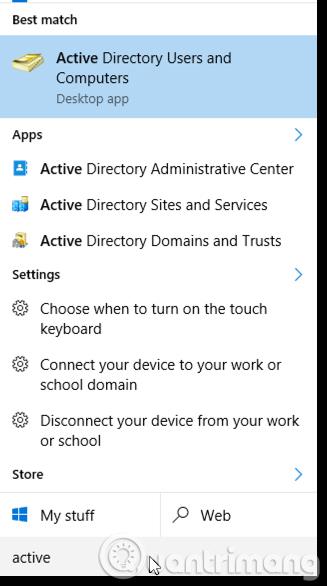
ここでは、 RSAT に付属するActive Directoryツールの検索が表示されます。これらの各ツールキットの中に、他にも多くのツールが含まれていることがわかります。各ツールキットは内部のアプリケーションに依存しますが、ユーザーが管理に必要なリモート ツールが含まれています。
続きを見る:
このガイドでは、Windows 10でデフォルトの電源プラン(バランス、高パフォーマンス、省電力)を復元する方法を詳しく解説します。
仮想化を有効にするには、まず BIOS に移動し、BIOS 設定内から仮想化を有効にする必要があります。仮想化を使用することで、BlueStacks 5 のパフォーマンスが大幅に向上します。
WiFi 接続に接続するときにドライバーが切断されるエラーを修正する方法を解説します。
DIR コマンドは、特定のフォルダーに含まれるすべてのファイルとサブフォルダーを一覧表示する強力なコマンド プロンプト コマンドです。 Windows での DIR コマンドの使用方法を詳しく見てみましょう。
ソフトウェアなしで Windows 10 アプリをバックアップし、データを保護する方法を説明します。
Windows のローカル グループ ポリシー エディターを使用して、通知履歴の削除やアカウントロックの設定を行う方法を説明します。
重要なリソースを簡単に監視及び管理できる<strong>IP監視</strong>ソフトウェアがあります。これらのツールは、ネットワーク、インターフェイス、アプリケーションのトラフィックをシームレスに確認、分析、管理します。
AxCrypt は、データの暗号化に特化した優れたソフトウェアであり、特にデータ セキュリティに優れています。
システムフォントのサイズを変更する方法は、Windows 10のユーザーにとって非常に便利です。
最近、Windows 10にアップデートした後、機内モードをオフにできない問題について多くのユーザーから苦情が寄せられています。この記事では、Windows 10で機内モードをオフにできない問題を解決する方法を説明します。








